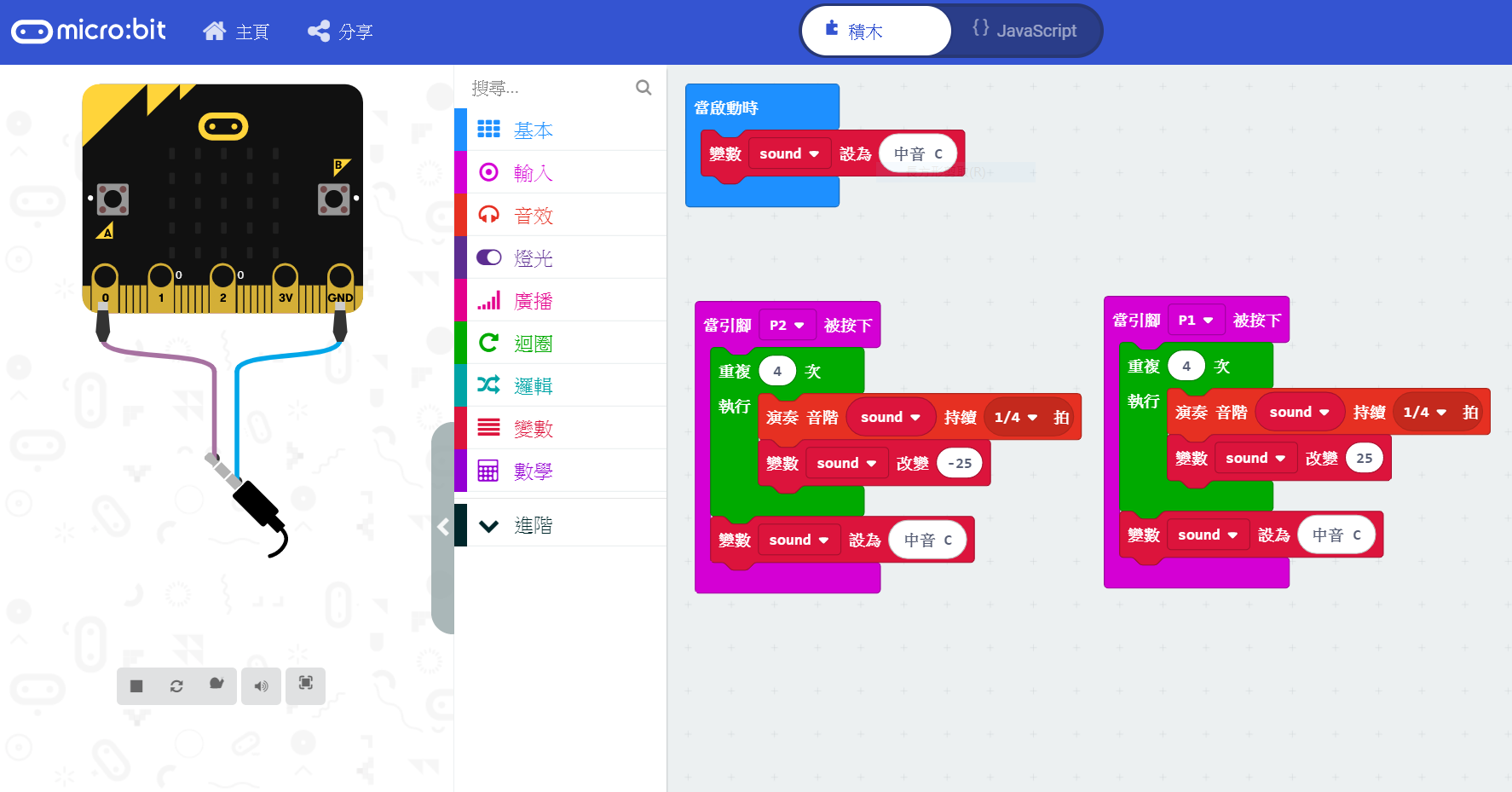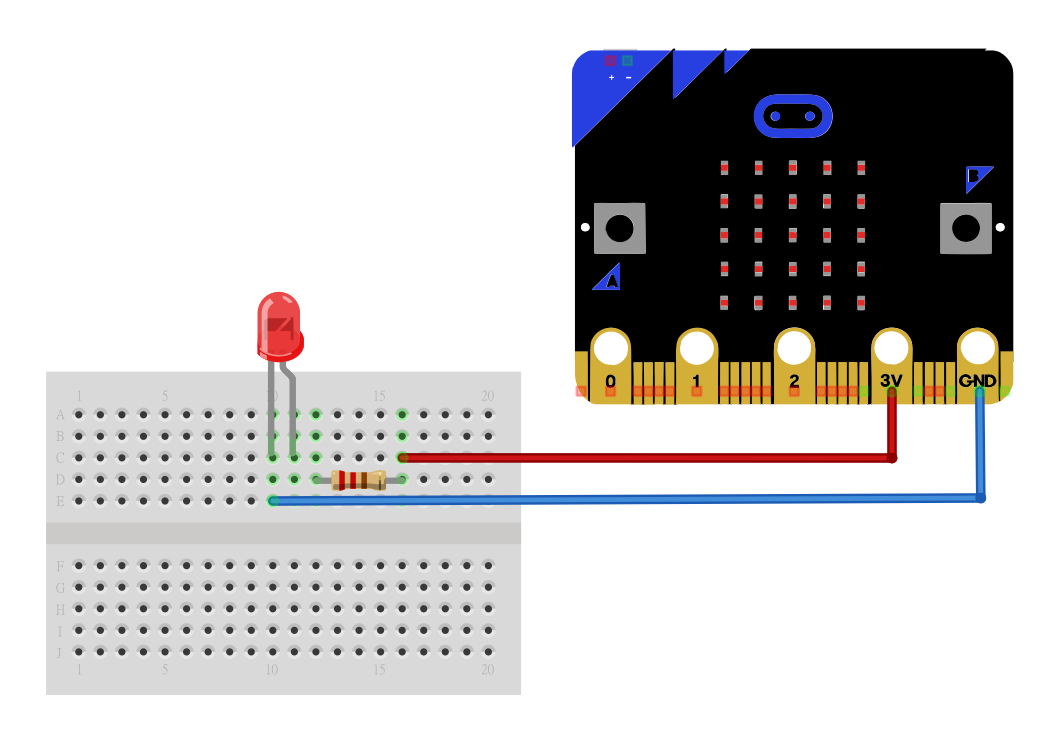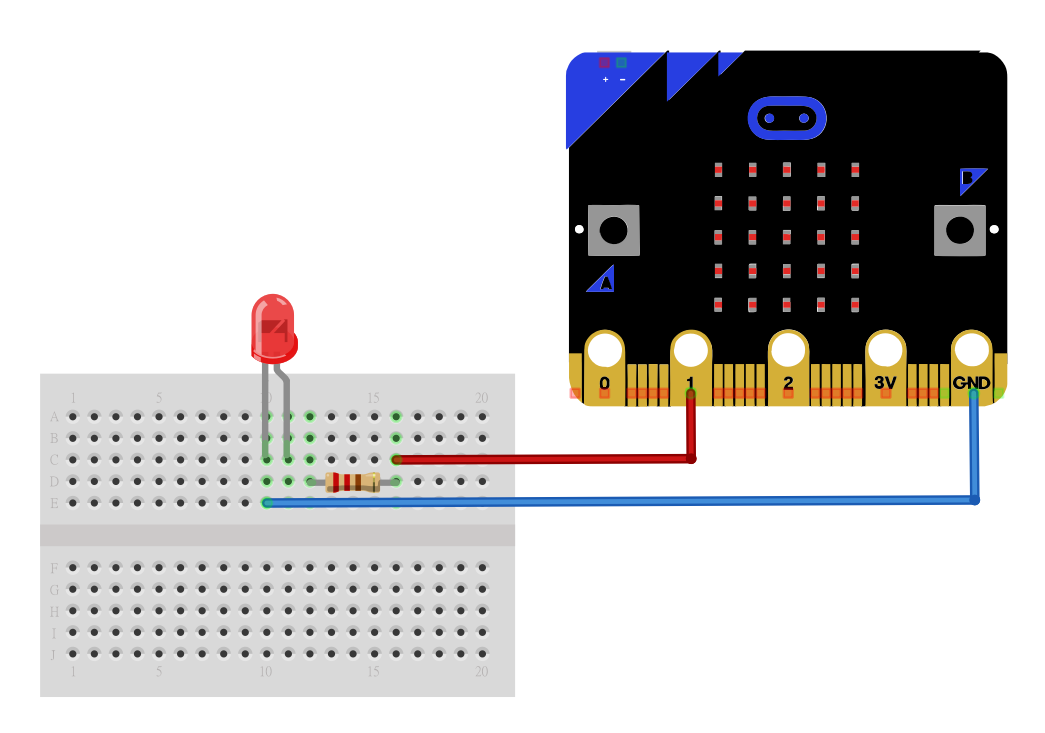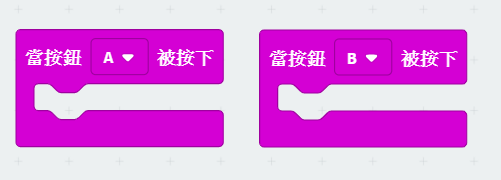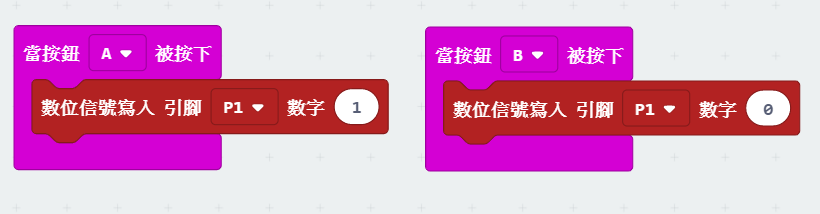傑森常被問到:「我們家小朋友才國小,可以讓他們學習Arduino嗎?」這個問題其實不好回答,真的是因人而異啦^^"。不過以傑森來看,小5以前,讓他們學Arduino是真的有些辛苦啦,連帶老師家長也累^^"
其實有另一個選擇,就是micro:bit啊!micro:bit是什麼,基本上不用傑森多介紹了,它原本就是拿來給英國小學生學習程式用的教材,就因為效果太好,才紅遍全世界的。
micro:bit受歡迎的主因自然是它的「積木式語言」,讓使用者可以不用KEY程式碼,只要拖曳不同作用的積木,就像在玩樂高積木一樣,輕鬆就能完成想要的效果,非常適合完全不會寫程式的人。如果你已經熟悉某些程式語言,「積木式語言」同樣可以讓你得到驚喜,因為真的很好用啊!
micro:bit開發網址(makecode):https://makecode.microbit.org/
有關micro:bit很入門的部份,其實官網介紹的就很清楚了,而且還是中文的,初學者一定要先去看看!
這篇文章主要是針對市面上的一些micro:bit的小套件,進行快速的說明,不論是老師要備課,或是家長要教小朋友,讓大家可以很快的上手,並且進行指導。

購買傑森創工micro:bit入門小套件:
https://www.jmaker.com.tw/products/micro-bit-starter
使用無源蜂鳴器播放音樂
蜂鳴器基本上分兩類:有源蜂鳴器、無源蜂鳴器。有源蜂鳴器是內建了一組固定的頻率,只要接通電源,就會發出固定的音調。無源蜂源器則不同,我們必須透過程式,告訴它頻率,我們才能得到所需的音調,但我們就可以利用它來播放簡單的旋律了!
市面上很多micro:bit套件附的都是有源蜂鳴器,雖然效果是有,但那個破音…,傑森真的覺得很不行!所以傑森創工所附的都是無源蜂鳴器,音量足夠在教室裡做實驗,但又不會吵到人。
我們先拿出雙頭的鱷魚夾兩條,分別夾住蜂鳴器的兩條線,注意!一定要夾到金屬線的部份哦,不然不會通電的。

然後再把紅線接到micro:bit的P0,黑線接到GND,就完成接線了!

進到makecode的編輯網頁,開一個新的專案,選擇「音效>播放 旋律」這個積木。
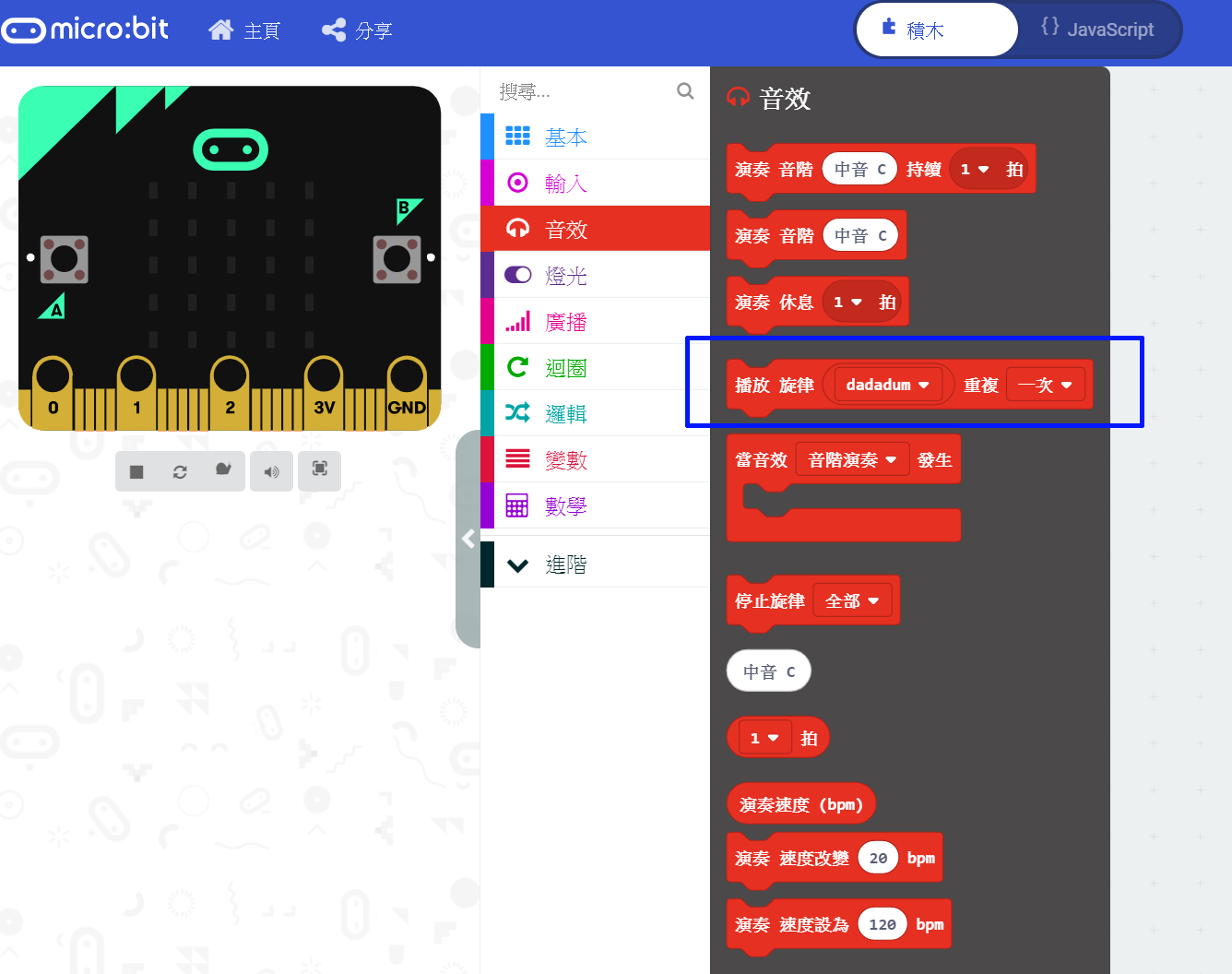
把它放到「當啟動時」裡面,次數則由你來決定,這時就會聽到PC的喇叭播出旋律了。然後可以把micro:bit接上USB線,點左下方的「下載」,把我們的程式下載成.hex檔。
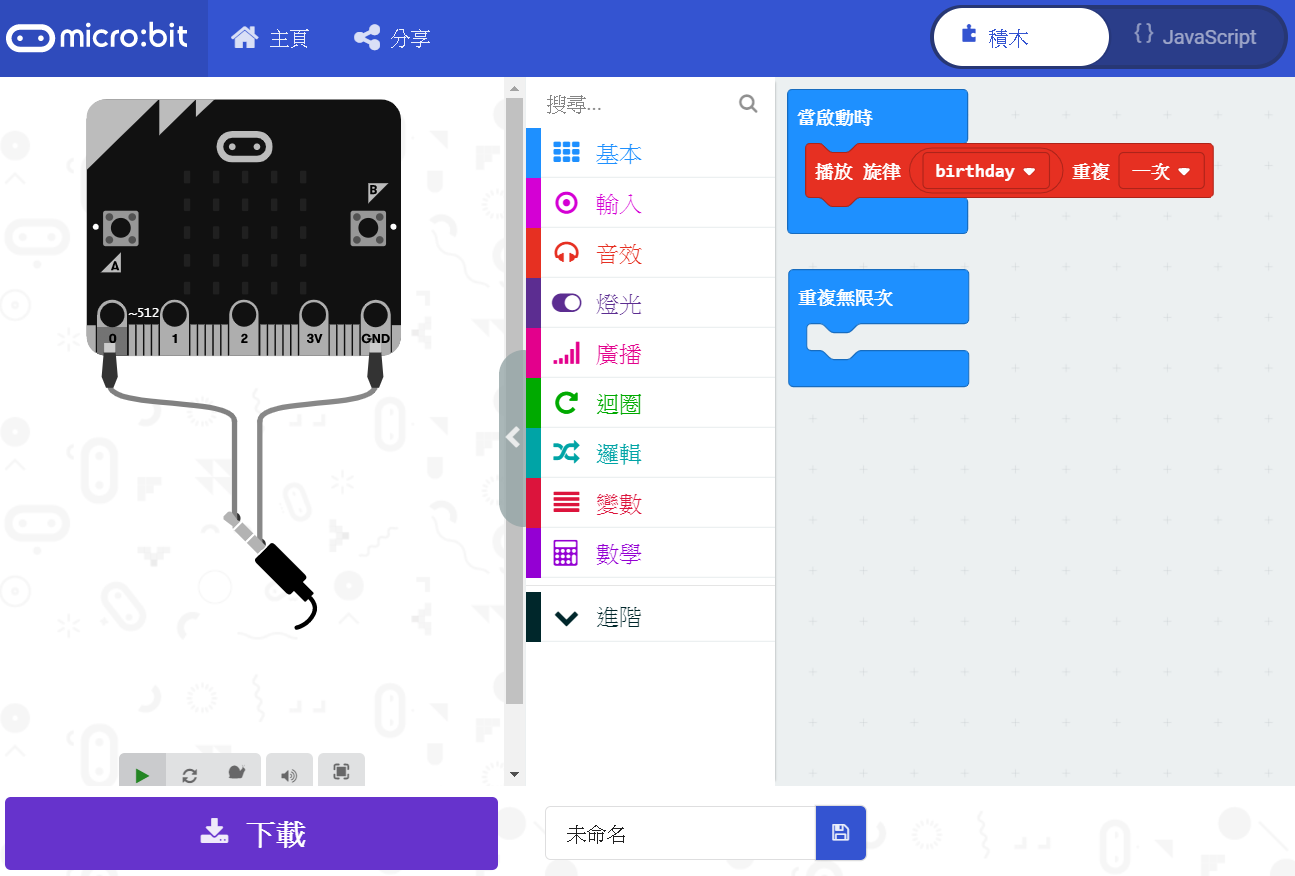
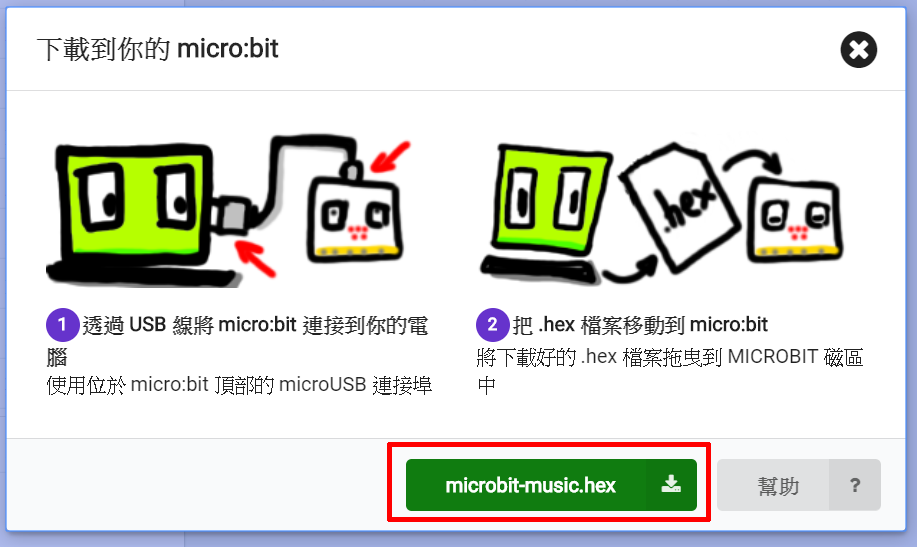
接著把它複制貼到micro:bit的儲存槽內,幾秒鐘後就能聽到從蜂鳴器發出的旋律了!
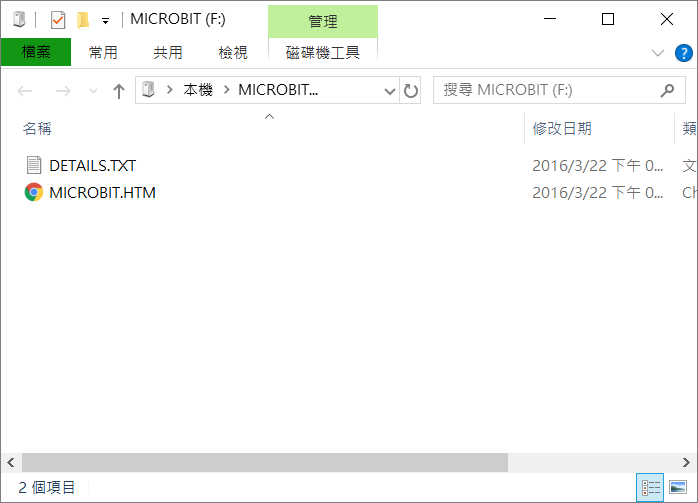
你可以自行運用「音效」裡面的每一個積木,也可以參考官方有關這部份的教學哦!
https://makecode.microbit.org/projects/music
用micro:bit的按鍵控制LED燈
一般套件內都會附上幾顆 5mm的LED燈,而傑森創工附的是8mm的,更大顆,效果好,而且對於小朋友來說,也更好操作。而電阻我們附的是1/2w的,比一般1/4的金屬線更粗,更容易插到麵包板。
至於LED和電阻的說明,大家可以參考傑森另一篇寫給Arduino的教學,大致上概念是一樣的,所以這篇就不再重複了。
只有一點傑森要重申的,就是LED有兩支腳,長腳是正,短腳是負,這點請大家要注意,不然接錯是會燒掉的。
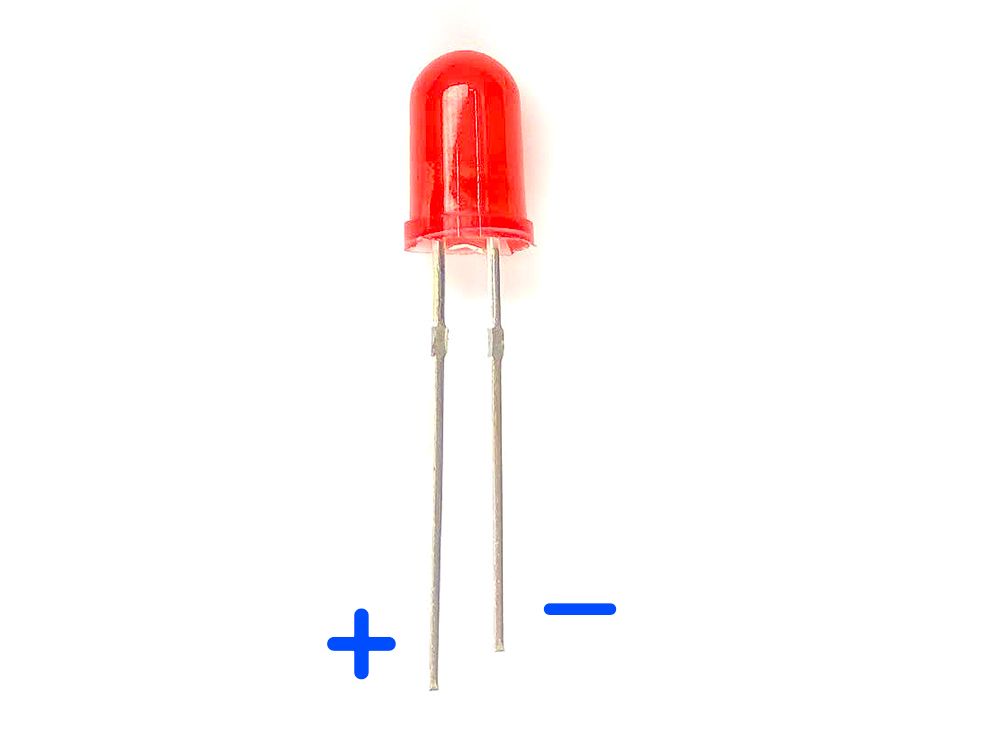
另外,一般LED的電壓都在2V~3V之間,micro:bit供應的是3V的電,一般情況下,直接供給LED,特別是8mm的LED,短時間內是不會燒毀的,但長時間就一定不行了。所以建議還是要加上電阻的,一般用220歐姆的電阻就夠用了。
我們先來直接用micro:bit點亮LED燈,請拿出兩條鱷魚夾杜邦線,這種線可以讓我們一頭夾到micro:bit的腳位,另一頭可以插到麵包板上。
有關麵包板的介紹,請參考傑森另一篇文章:
附上接線圖,大家可以參考看看。
接法很簡單,3V接到電阻的一端,電阻另一端接到LED的正極,也就是長腳,接著把GND接到LED的負極,就是短腳,這樣就完成了,這時如果有接USB線,LED應該就亮起來了!


再來我們要透過micro:bit上的兩個按鈕來控制LED的亮和滅。這時要改一下接法,GND不變,把原本接在3V的夾子,改夾到P1,這樣我們就能透過P1去控制LED燈了。
進到makecode裡,選擇「輸入>當按鈕 被按下」,這個作用就是在偵測哪一個按鈕被按下了,請拉出兩個同樣的積木,或是拉出一個,再複製貼上也可以。其中一個控制A按鈕,另一個改成B按鈕。
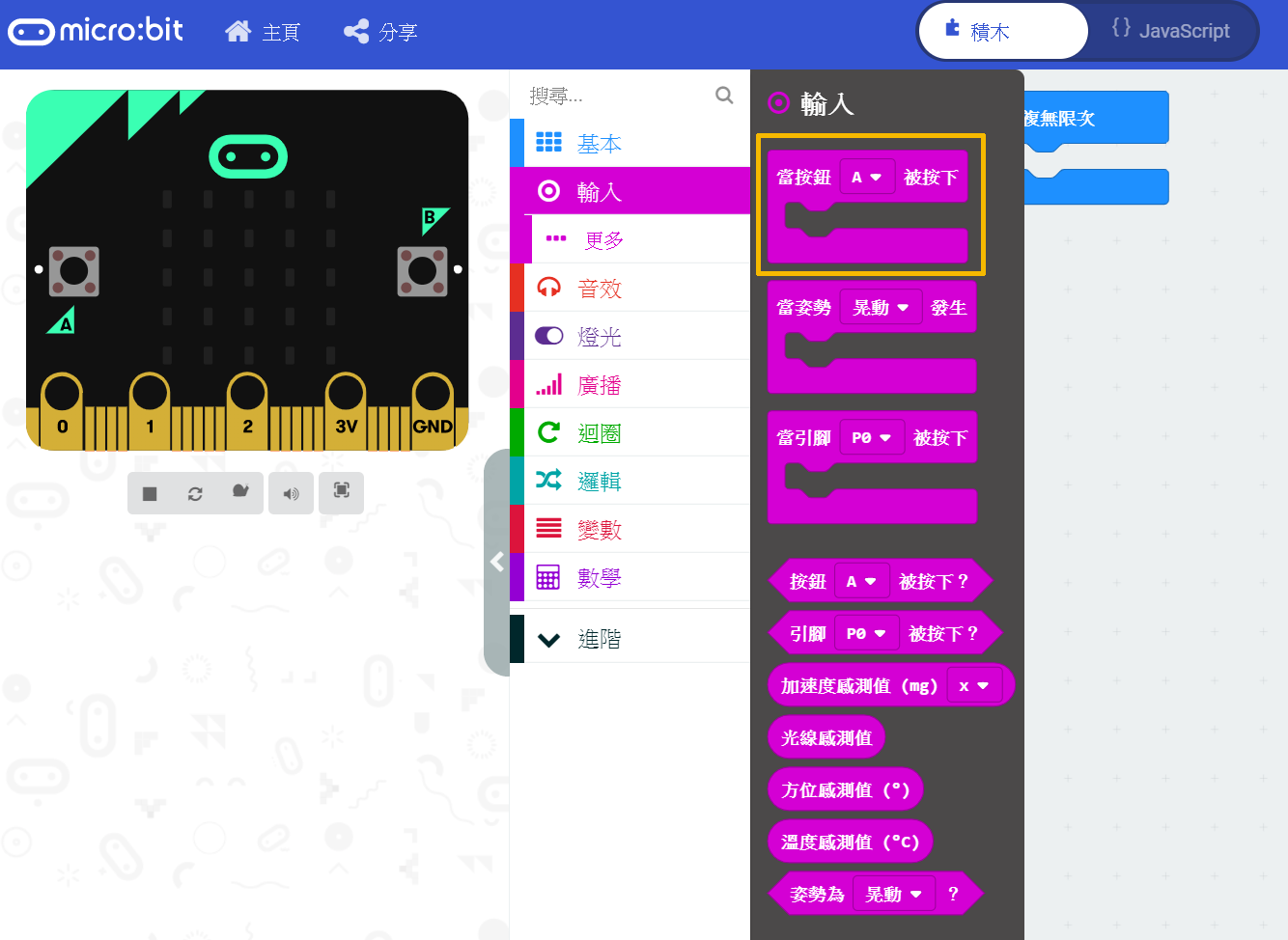
接著我們要控制LED的亮和滅,這很簡單,我們只要控制P1的訊號為1,LED就會亮,訊號為0,LED就滅了。這個功能我們要用到「引腳 > 數位訊號寫入 引腳」這個積木。
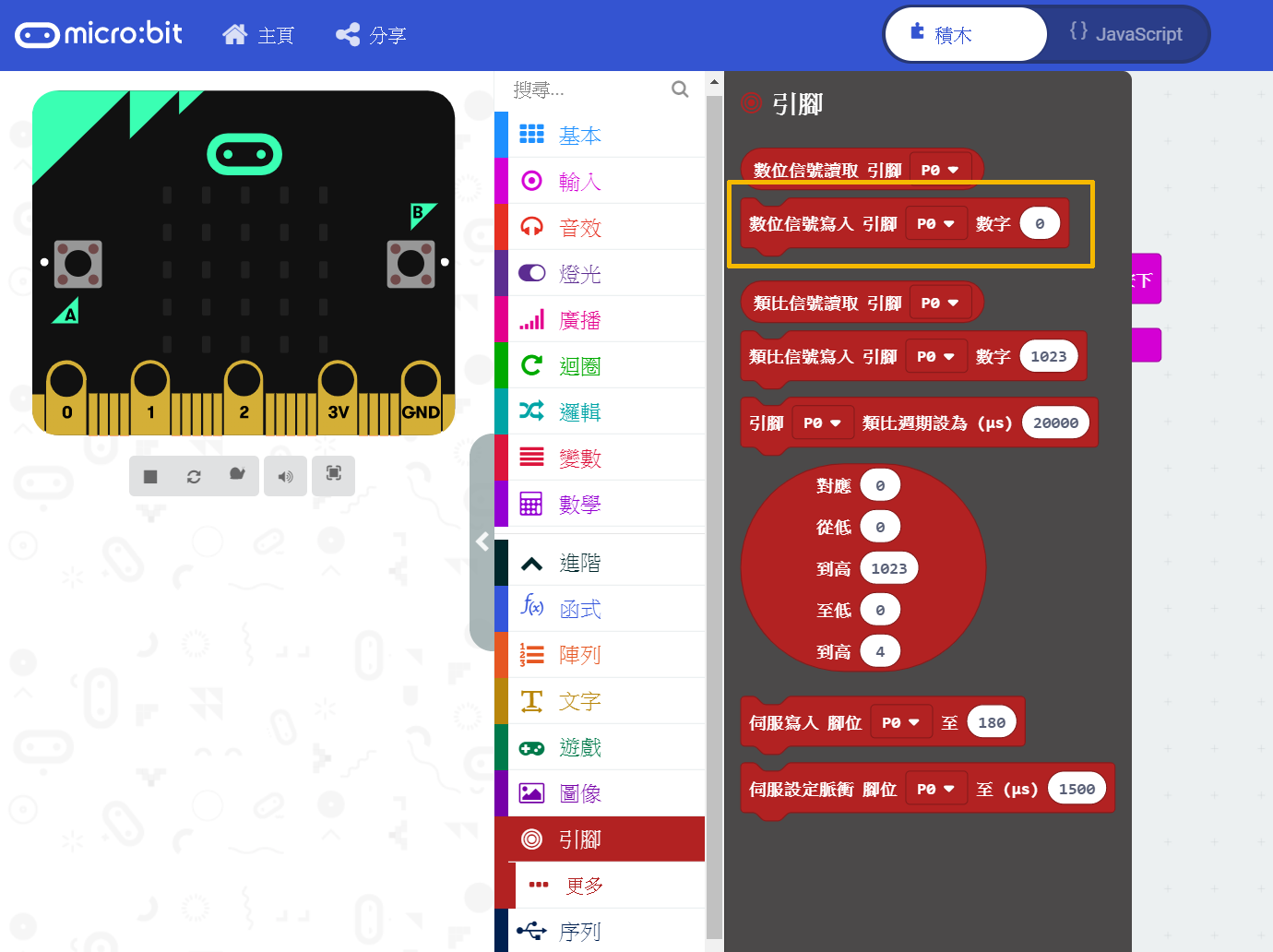
一樣需要兩個,分別放進A按鈕和B按鈕的框框內,記得把引腳改成「P1」。A按鈕內的改成1,B按鈕內的數字改成0。
再把程式下載下來,貼到micro:bit的空間內,這時你試著按兩個按鈕,就可以得到亮和滅的效果囉!